您好,登录后才能下订单哦!
这篇文章主要为大家展示了“linux中如何安装medit”,内容简而易懂,条理清晰,希望能够帮助大家解决疑惑,下面让小编带领大家一起研究并学习一下“linux中如何安装medit”这篇文章吧。
你可以从 mooedit.sourceforge.net 下载 medit。它确认可以在 Linux 和 Windows 上工作。如果你使用的是 Linux,你也可以在你的仓库中找到它。在 Slackware 上,我从 slackbuilds.org 安装了它。
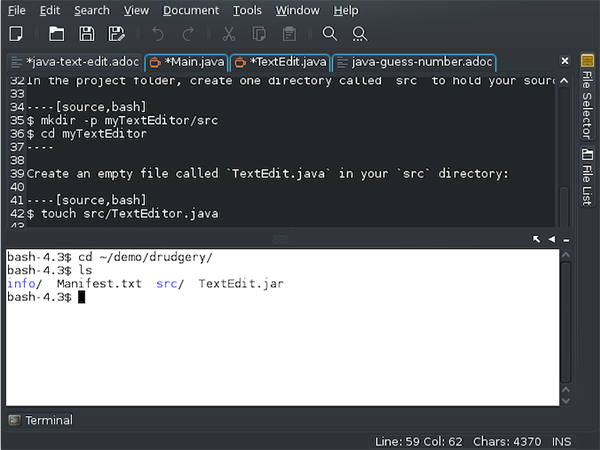
Medit terminal showing examples of Bash script in editor
medit 宣称自己是一个“为编程和围绕编程”打造的编辑器,事实上,它的诞生是作为一个名为 GAP(群组、算法、编程)的更大项目的一部分。它的大部分功能都是针对典型的开发者的期望而开发。例如,在 Edit 菜单中,有增加和减少缩进的选项,这对于任何试图以可视方式指示范围的程序员来说都是一个常见的任务(对于 Python 程序员来说也是一个明文要求),还有注释或取消注释文本块的选项。
有些功能对普通用户也很有用。medit 有一个易于使用的标签式界面(既在窗口顶部,也在侧面的弹出式列表中),一个用于快速浏览文件系统的侧面板,在文件中添加书签的功能等等。它还具有针对两种编程语言以及标记语言和 Markdown 的语法高亮显示功能,因此它是可以用于编辑代码和普通文本的编辑器。
当编辑没有语法关联的纯文本或像 Asciidoc 这样的格式时,medit 没有预设的高亮方案,编辑器会采用你的系统默认值。我使用的是深色主题,所以 medit 在深灰色背景上显示白色文本。
不过对于语法高亮,文本会根据每个单词在其结构化语言中扮演的角色而变成彩色。一开始,我对 medit 的一些选择有些沮丧,很多颜色在我的深色背景下太暗,无法辨认,而且我觉得所有重要的元素都不够显眼。如果你不喜欢 medit 选择的方案,这个问题的答案在 Preferences 中,你可以更改颜色主题。我把我的颜色改成了 Tango,它呈现出一个日光照射的颜色阵列,在我的深色编辑器背景下非常出色,甚至给在 medit 主题下保持白色的元素添加了颜色。
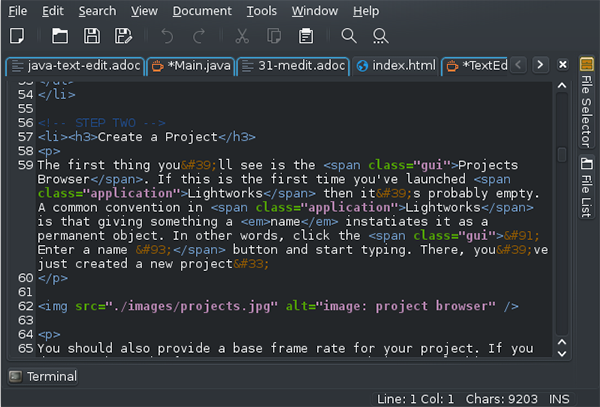
Medit terminal showing examples of Bash script in editor using Tango color scheme against dark background
在 medit 窗口的底部,有一个弹出的终端,用于快速访问 shell。这是一个很好的功能,但坦率地说,在你体验过 Emacs 和 Kate之后,这感觉很普通。medit 让我惊讶的是它的弹出式 Python 控制台,它从 Tools 菜单中启动,并预先导入了 moo 和 gtk 模块。换句话说,当你启动 medit 的 Python shell 时,你可以查看 medit 构建自身部分的 Python 和 GTK 模块。这是一个很好的功能,也许会给你写插件的灵感(这个弹出终端的是一个用 Python 编写的插件,所以你也可以通过它的代码来了解一个插件是如何编写的)。
以上是“linux中如何安装medit”这篇文章的所有内容,感谢各位的阅读!相信大家都有了一定的了解,希望分享的内容对大家有所帮助,如果还想学习更多知识,欢迎关注亿速云行业资讯频道!
免责声明:本站发布的内容(图片、视频和文字)以原创、转载和分享为主,文章观点不代表本网站立场,如果涉及侵权请联系站长邮箱:is@yisu.com进行举报,并提供相关证据,一经查实,将立刻删除涉嫌侵权内容。